win8为什么只有一个c盘如何新建其他分区
更新日期:2023-08-24 11:52:15
来源:转载
新买了一台电脑安装win8系统,安装之后打开本地磁盘发现只有c盘,win8为什么只有一个c盘?很多电脑小白都在为此问题困惑,这是因为因为电脑剩下的空间还处于在分配状态,那么win8系统如何拥有其他系统盘?其实只要划分分区即可,下面来看看具体教程内容。
推荐:雨林木风win8免激活
具体方法如下:
1、一起按住电脑键盘上的“win键”和“x键”(win键就是微软图标的按键),会出现一个选项栏,我们点击“磁盘管理”;

2、进入“磁盘管理”后,我们选中c盘,点击右键;
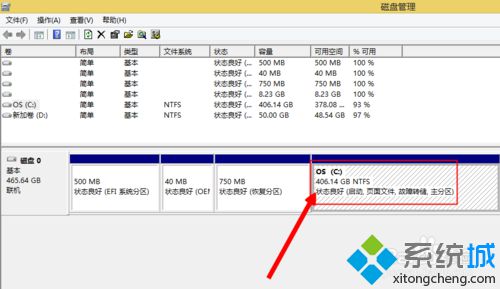
3、点击右键后,选择“压缩卷”,对c盘进行压缩;
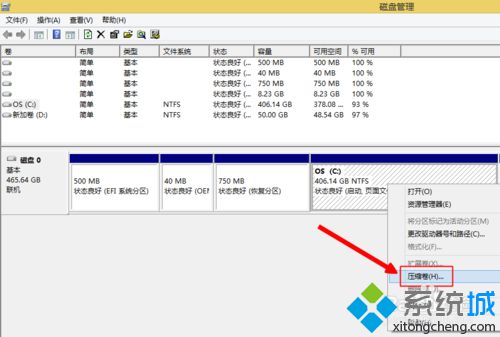
4、在“输入压缩空间量”后的方框中输入想要分盘的大小,(1024M=1G,单位是M);
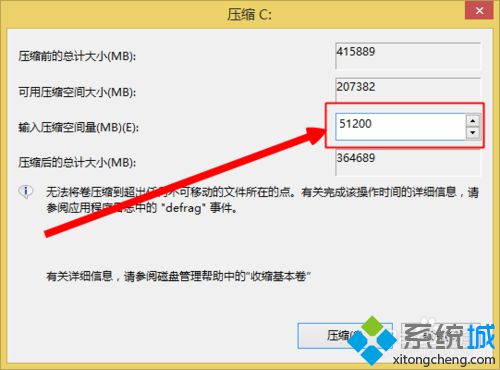
5、输入好后,点击压缩,等待压缩完成,压缩完成后会出现一个新盘(显示未分配);
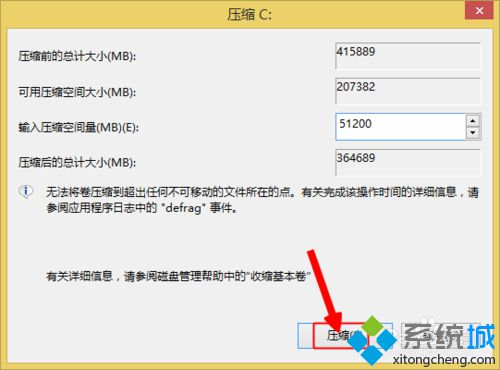
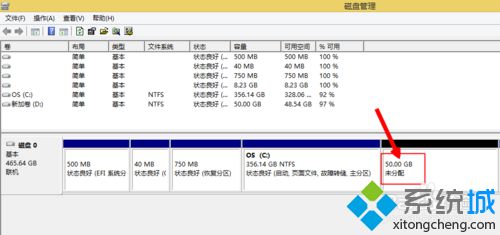
6、在新盘上点击右键,选择“新建简单卷”;
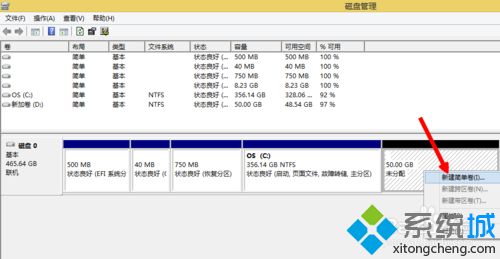
7、进入“新建简单卷向导”,点击“下一步”;

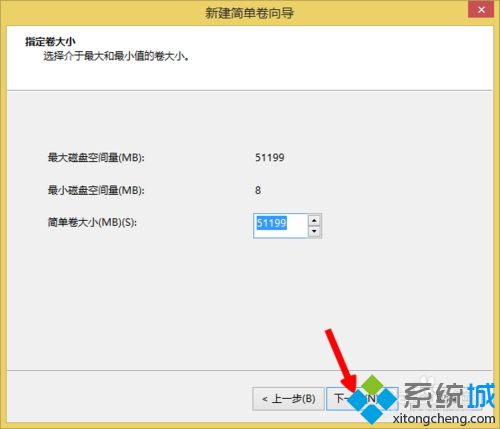
8、选择驱动器号,再格式化分区,文件系统“ntfs”,分配单元大小“默认值”,选择执行快速格式化,然后再点击“下一步”;

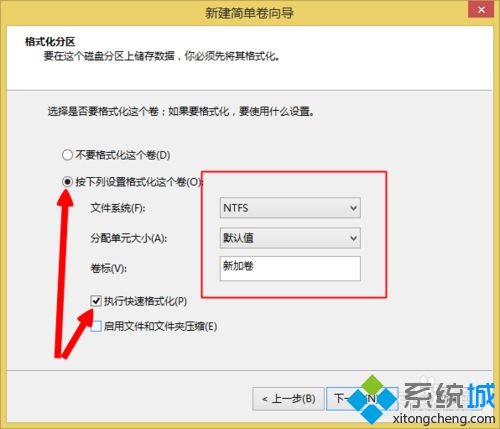
9、点击完成,一个分区就建好了,继续建下一个就好了。

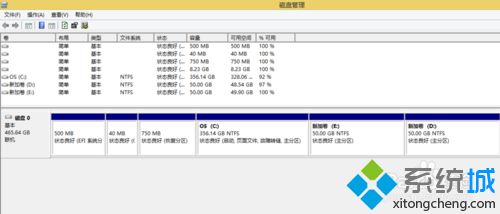
关于win8为什么只有一个c盘如何新建其他分区的原因和解决方法分享给大家,如果身边有朋友在为此问题困惑的,赶快参考本教程设置吧,更多教程内容欢迎关注系统城官网!(https://www.xitongcheng.com/)
- monterey12.1正式版无法检测更新详情0次
- zui13更新计划详细介绍0次
- 优麒麟u盘安装详细教程0次
- 优麒麟和银河麒麟区别详细介绍0次
- monterey屏幕镜像使用教程0次
- monterey关闭sip教程0次
- 优麒麟操作系统详细评测0次
- monterey支持多设备互动吗详情0次
- 优麒麟中文设置教程0次
- monterey和bigsur区别详细介绍0次
周
月












